win10系统笔记本接显示器不显示的两种解决方案
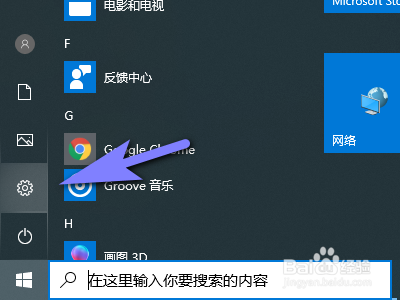
Win10系统笔记本接显示器不显示的两种解决方案
在使用Win10系统笔记本连接外部显示器时,可能会遇到显示器不显示的问题。以下是两种常见的解决方案:
方案一:使用快捷键切换显示屏幕
- 按下键盘上的Fn+F10:这可以帮助您切换显示屏幕。通过FN+F10,您可以切换单屏显示、双屏显示、扩展桌面三个模式。
方案二:更新或重新安装显卡驱动程序
- 打开设备管理器:按下Win+X键,然后选择设备管理器。
- 找到显示适配器:在设备管理器窗口中,找到显示适配器选项,并展开它。
- 检查驱动程序状态:如果看到一个黄色的感叹号,表示驱动程序存在问题。您可以右键单击它,然后选择“回滚”以回滚驱动程序。如果该选项不可用,可以选择“卸载”。
- 重启系统:卸载驱动程序后,重新启动系统。
- 重新安装驱动程序:再次打开设备管理器,然后选择“扫描硬件更改”以安装驱动程序。
以上两种方案均适用于Win10系统笔记本接显示器不显示的问题。如果您遇到了此类问题,可以根据自己的情况选择合适的解决方案进行操作。
本篇文章所含信息均从网络公开资源搜集整理,旨在为读者提供参考。尽管我们在编辑过程中力求信息的准确性和完整性,但无法对所有内容的时效性、真实性及全面性做出绝对保证。读者在阅读和使用这些信息时,应自行评估其适用性,并承担可能由此产生的风险。本网站/作者不对因信息使用不当或误解而造成的任何损失或损害承担责任。
